左側面最上部カバー[E]での紙詰まりを取り除きたい
コンテンツID(0320)
概要
用紙が詰まると、機械が停止してアラームが鳴ります。詰まった用紙の破損を避けるため、まずは、操作パネルのディスプレイに表示されたメッセージに従ってください。
操作パネルに左側面最上部カバー[E]での紙詰まりを示すメッセージが表示されたら、次の手順に従って、詰まった用紙を取り除いてください。
注記
- 用紙を取り除くとき、左側面上部のカバーの内部にある本体側の転写ベルト(黒いフィルム状のベルト)に画像が付いていることがあります。この転写ベルトには、触れないでください。画質に影響をおよぼしたり、転写ベルトが損傷して交換が必要になることがあります。
補足
- 用紙が詰まる箇所によって処置方法が異なります。表示されたメッセージに従って、詰まっている用紙を取り除いてください。
- 紙詰まりがたびたび発生する場合は、次のことを実行してください。
- 用紙が仕様に合っていることを確認する
- 新しい用紙を使用する
- 用紙が正しくセットされているか確認する
手順
-
手差しトレイを開きます。
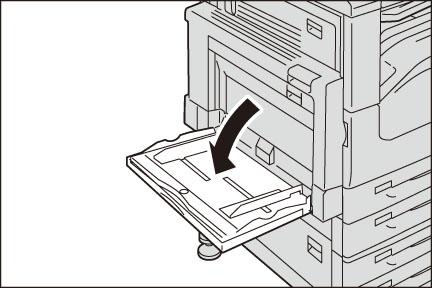
補足- サイドトレイを装着している場合は、最初にサイドトレイの用紙を取り除いてください。

- サイドトレイを装着している場合は、最初にサイドトレイの用紙を取り除いてください。
-
カバー[A]のレバーを押し上げて(1)、カバー[A]を開きます。(2)
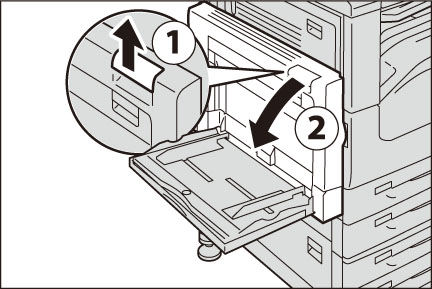
-
レバーを持ち上げて、最上部カバー[E]を開きます。

-
詰まっている用紙を取り除きます。

補足- 用紙が破れた場合、紙片が残っていないかを確認してください。
-
最上部カバー[E]を閉じます。
-
カバー[A]の中央部を押して、ゆっくりと閉じます。
-
手差しトレイをしっかりと閉じます。